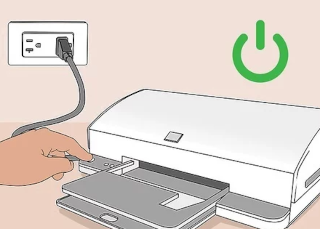Подключение принтера к ноутбуку – это весьма распространенная задача, с которой могут столкнуться как начинающие пользователи, так и опытные. Однако, иногда возникают непредвиденные сложности, из-за которых установка принтера становится настоящей головной болью. В этой статье мы рассмотрим основные причины возникновения проблем с подключением принтера и предложим эффективные решения для их устранения.
Начнем с того, что причины проблем могут быть разнообразными – от неправильного подключения кабеля до отсутствия необходимых драйверов. Поэтому перед тем, как паниковать, важно систематически выявить и обработать возможные источники неполадок. Намечается подробный разбор самых распространенных причин и детальное описание способов их устранения.
Узнайте, как с легкостью подключить принтер к ноутбуку и избежать головной боли – будьте готовы к решению проблем в любой ситуации. Следуйте нашим полезным советам и пошаговым инструкциям, чтобы в будущем подключение принтера стало чистой формальностью.
Как решить проблему с подключением принтера к ноутбуку
Подключение принтера к ноутбуку может стать источником различных проблем, но многие из них можно решить самостоятельно. Вот некоторые основные причины и способы их устранения:
| Проблема | Решение |
| Отсутствие драйверов для принтера на ноутбуке | Скачайте и установите необходимые драйверы с официального сайта производителя принтера. |
| Проблемы с подключением по USB | Проверьте кабель USB, воспользуйтесь другим портом USB на ноутбуке, перезагрузите устройства. |
| Неправильные настройки сети | Убедитесь, что принтер и ноутбук находятся в одной локальной сети, правильно настроены параметры сети. |
Следуя этим рекомендациям, вы сможете успешно подключить принтер к ноутбуку и начать печать документов без проблем.
Основные причины неполадок
1. Несоответствие драйверов: Перед подключением принтера к ноутбуку убедитесь, что установлены актуальные и совместимые драйверы. Иногда проблемы возникают из-за несовместимости драйверов с операционной системой.
2. Неисправные кабели: Плохой или неисправный кабель USB может быть причиной проблем с подключением принтера. Проверьте состояние кабеля и замените его при необходимости.
3. Неправильные настройки подключения: Необходимо убедиться, что принтер правильно подключен к ноутбуку и выбран корректный порт. Проверьте настройки подключения в панели управления.
4. Обновления операционной системы: Иногда проблемы с подключением принтера могут возникать из-за обновлений операционной системы. Убедитесь, что все обновления установлены и проверьте совместимость с принтером.
Неисправность порта USB
Одной из основных причин, по которой принтер не подключается к ноутбуку, может быть неисправность порта USB. Это может произойти из-за неправильного подключения устройства или из-за физических повреждений порта.
Для решения этой проблемы, попробуйте подключить другие устройства к тому же порту USB на ноутбуке, чтобы проверить его работоспособность. Если другие устройства успешно подключаются, то проблема скорее всего в самом принтере или его драйверах. В противном случае, возможно, потребуется обратиться к специалисту для диагностики и ремонта порта USB.
Проверьте работоспособность разъема
Если принтер не подключается к ноутбуку, важно убедиться, что разъемы на обоих устройствах исправны:
| 1. | Проверьте физическое состояние USB-порта на ноутбуке и разъема на принтере. Убедитесь, что они не повреждены и не загрязнены. |
| 2. | Попробуйте использовать другой USB-кабель. Иногда проблема с подключением может быть связана с неисправным или несовместимым кабелем. |
| 3. | Проверьте другие устройства на работоспособность USB-портов вашего ноутбука. Если другие устройства успешно подключаются, проблема скорее всего с принтером или кабелем. |
Избегайте использования переходников
Один из распространенных сценариев проблем с подключением принтера к ноутбуку связан с использованием переходников. Для эффективного подключения устройства к компьютеру лучше использовать прямое соединение через правильный кабель или беспроводное подключение. Переходники могут вызывать различные технические проблемы, включая неправильное распознавание устройства, отключения во время печати и другие неполадки. Поэтому, если возможно, избегайте использования переходников при подключении принтера к ноутбуку.
Неправильная установка драйверов
Для решения этой проблемы необходимо установить актуальные драйверы для вашего принтера. Вы можете загрузить драйверы с официального сайта производителя принтера или использовать установочный диск, поставляемый в комплекте с устройством. После установки драйверов рекомендуется перезагрузить компьютер для полноценной активации обновлений.
Переустановите программное обеспечение
Если принтер все еще не подключается к ноутбуку, то возможно проблема кроется в программном обеспечении. Попробуйте переустановить драйвера принтера на вашем ноутбуке. Для этого сначала удалите текущие драйвера принтера, затем загрузите и установите последние версии с официального сайта производителя принтера. После установки драйверов перезагрузите ноутбук и попробуйте подключить принтер снова.
Скачайте актуальные версии с официального сайта
Чтобы избежать проблем с подключением принтера к ноутбуку, убедитесь, что у вас установлена последняя версия драйверов. Часто неправильная установка или устаревшие драйверы могут помешать корректному функционированию принтера.
Вы можете загрузить актуальные драйверы непосредственно с официального сайта производителя принтера. Обычно на сайте доступны версии драйверов для всех основных операционных систем.
Не стоит использовать драйверы с общедоступных ресурсов, так как они могут быть устаревшими или содержать вирусы. Лучше всего доверять только официальным источникам.
Эффективные способы решения проблемы с подключением принтера к ноутбуку
Для решения проблемы с подключением принтера к ноутбуку можно использовать следующие эффективные способы:
| 1. | Проверьте физическое подключение принтера к ноутбуку. Убедитесь, что кабели надежно подключены и нет повреждений. |
| 2. | Перезагрузите ноутбук и принтер. Иногда перезапуск устройств может устранить временные сбои в подключении. |
| 3. | Обновите драйверы принтера на ноутбуке. Убедитесь, что установлены последние версии программного обеспечения. |
| 4. | Проверьте наличие конфликтов с другими устройствами. Иногда другое оборудование может мешать нормальному функционированию принтера. |
| 5. | Используйте дополнительные инструменты диагностики, предоставляемые производителем принтера. Это позволит выявить возможные проблемы и найти их решения. |